Cum să dezactivezi Blocarea ecranului pe Android
Ce să știi
- Stoc Android: Accesați Setări > Securitate și confidențialitate sau Securitate și locație > Parola ecran de blocare. Atingeți Dezactivați parola ecranului de blocare.
- Samsung: Accesați Setări > Ecran de blocare > Tip de blocare a ecranului > introduceți parola > Nici unul > Eliminați datele.
- Este relativ nesigur să dezactivați ecranul de blocare, deoarece acest lucru lasă informațiile dvs. private extrem de vulnerabile la furt și manipulare.
Acest articol explică cum să dezactivați blocarea ecranului pe telefonul dvs. Android. Pașii exacti pot varia ușor în funcție de versiunea de Android și de telefonul pe care îl dețineți, așa că vom acoperi cele mai comune metode.
Cum să eliminați blocarea ecranului pe majoritatea telefoanelor Android
Setările de blocare a ecranului se găsesc întotdeauna în aplicația Setări, de obicei într-o categorie care include Securitate în titlu. Dacă acești pași nu vă conduc direct la comenzile ecranului de blocare ale telefonului, o mică navigare în Setări ar trebui să vă ajute să îl găsiți rapid.
Începeți Setări aplicația.
Găsiți opțiunea de securitate sau ecran de blocare. Pe majoritatea versiunilor de Android, alegeți Securitate și confidențialitate, Securitate, sau Securitate și locație.
Găsiți opțiunea de a seta codul de acces pentru ecranul de blocare. De obicei, asta va fi Parola ecran de blocare sau Blocarea ecranului.
-
Acum ar trebui să puteți alege opțiunea de a dezactiva ecranul de blocare. În funcție de versiunea dvs. de sistem de operare Android, atingeți Dezactivați parola ecranului de blocare sau Nici unul (pentru a specifica nicio parolă de securitate). Va trebui să introduceți codul PIN actual sau parola pentru a face această modificare și apoi confirmați această alegere într-o fereastră pop-up.

Cum să eliminați blocarea ecranului pe telefoanele Samsung Galaxy
Începeți Setări aplicația.
-
Atingeți Ecran de blocare.
Pentru dispozitivele Galaxy mai vechi, este aici: Aparatul meu > Personalizare > Ecran de blocare
Atingeți Tip de blocare a ecranului și introduceți parola curentă.
-
Atingeți Nici unul. Va trebui să confirmați că doriți să faceți acest lucru atingând Eliminați datele, care va șterge toate datele biometrice de securitate de pe telefon.
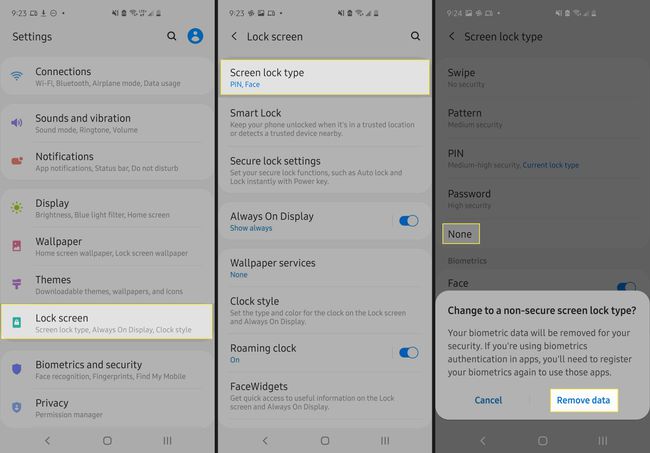
Riscurile eliminării ecranului de blocare Android
Nu există nicio îndoială că ecranele de blocare pot fi uneori enervante sau incomod, iar dezactivarea lor înseamnă că nu va trebui niciodată să introduceți o parolă sau să așteptați securitate biometrică. Dar luați în considerare acest lucru cu mare atenție înainte de a face acest lucru: a nu avea ecran de blocare vă expune la multe riscuri.
Dacă telefonul este pierdut, deplasat sau chiar scapă de sub control pentru scurt timp, oricine are acces fizic la telefon îl poate deschide imediat. Acest lucru face informațiile dvs. private extrem de vulnerabile, ceea ce este o preocupare deosebită de atunci furt de identitate este o mare îngrijorare în zilele noastre.
Dacă într-adevăr nu doriți să introduceți o parolă de fiecare dată când deschideți telefonul, în loc să dezactivați ecranul de blocare, luați în considerare activarea securității biometrice (cum ar fi un cititor de amprente sau recunoaștere facială) dacă telefonul dvs. acceptă aceste funcții.
